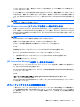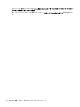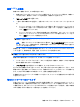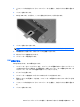HP ProBook User Guide-Windows XP
ていることを示しています。無線ランプがオレンジ色の場合は、すべての無線デバイスが無効になっ
ていることを示しています。
すべての無線デバイスが工場出荷時に有効に設定されているため、複数の無線デバイスのオンとオフ
の切り替えを、無線ボタンで同時に行うことができます。無線デバイスのオン/オフを個別に制御する
には、[HP Wireless Assistant]ソフトウェア(一部のモデルのみ)または[Computer Setup]を使用しま
す。
注記: 無線デバイスが[Computer Setup]で無効になっている場合、そのデバイスが再び有効に設定
されるまで、無線ボタンは機能しません。
[HP Wireless Assistant]ソフトウェアの使用(一部のモデルのみ)
無線デバイスのオンとオフは、[HP Wireless Assistant]ソフトウェアを使用して切り替えることができ
ます。無線デバイスが[Computer Setup]で無効になっている場合、そのデバイスのオンとオフを[HP
Wireless Assistant]を使用して切り替えるには、あらかじめ[Computer Setup]で有効に設定しなおして
おく必要があります。
注記: 無線デバイスを有効にしても(オンにしても)、コンピューターがネットワークまたは
Bluetooth 対応デバイスに自動的に接続されるわけではありません。
無線デバイスの状態を表示するには、以下のどちらかの操作を行います。
タスクバーの右端の通知領域にある無線アイコンの上にカーソルを置きます。
または
通知領域にあるアイコンをダブルクリックして[HP Wireless Assistant]を起動します。
詳しくは、[HP Wireless Assistant]ソフトウェアのヘルプを参照してください。
1.
通知領域にあるアイコンをダブルクリックして[HP Wireless Assistant]を起動します。
2.
[ヘルプ]ボタンをクリックします。
[HP Connection Manager]の使用(一部のモデルのみ)
お使いのコンピューターの HP モバイル ブロードバンド デバイスを使用して無線 LAN に接続するに
は、[HP Connection Manager]を使用します。
[HP Connection Manager]を開くには、タスクバーの右端の通知領域にある[Connection Manager]ア
イコンをクリックします。
または
[スタート]→[すべてのプログラム]→[HP]→[HP Connection Manager]の順に選択します。
[HP Connection Manager]の使用方法について詳しくは、[HP Connection Manager]ソフトウェアのヘ
ルプを参照してください。
オペレーティング システムの制御機能の使用
一部のオペレーティング システムでは、オペレーティング システム自体の機能として内蔵無線デバ
イスと無線接続を管理する方法が提供されています。たとえば、Windows®の[ネットワーク接続]で
は、接続のセットアップ、ネットワークへの接続、無線ネットワークの管理、および接続の診断と修
復が行えます。
無線デバイスの使用(一部のモデルのみ)
23